win10系统隐藏音量图标的方法
通常在电脑任务栏右下角,都会显示一个音量图标,可以方便我们调节音量,但是有些win10系统用户想要隐藏音量图标,用快捷键加减音量的话,要怎么操作,现在为大家带来win10系统隐藏音量图标的方法。
推荐:windows10系统下载
1、首先鼠标左键点击左下角的windows图标;
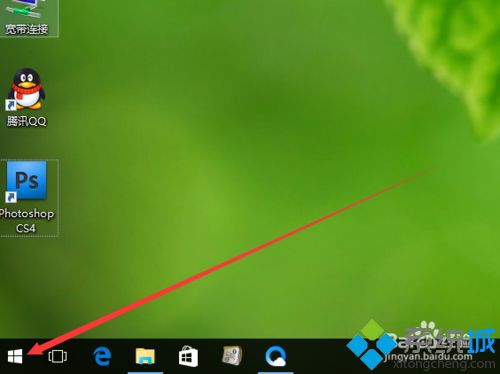
2、选择设置;
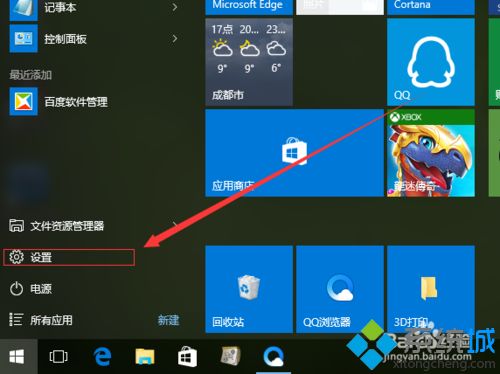
3、来到设置中心选择”系统“;
4、在系统中选择”显示和操作“;
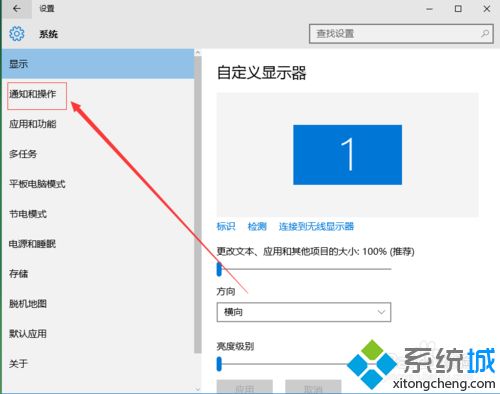
5、选择点击”启用或关闭系统图标“;
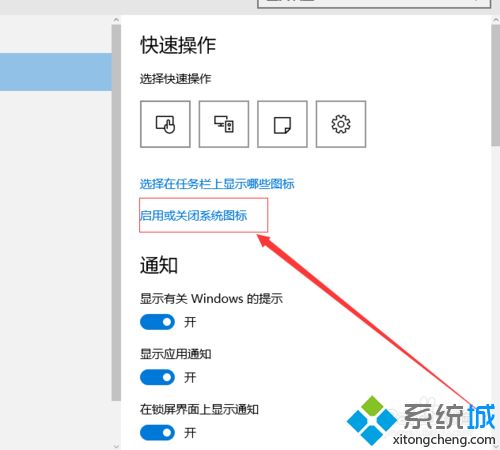
6、此时,我们的设定是”开“,图标还在,我们点击它,将它设置为”关”;
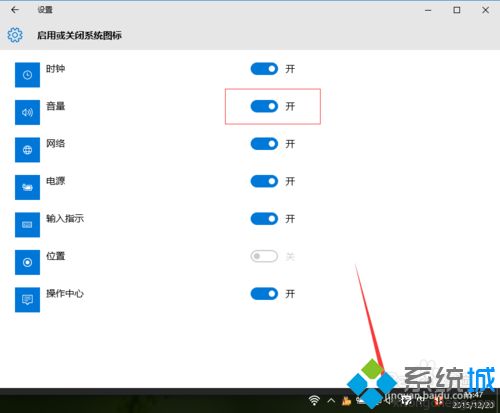
7、音量图标就被我们隐藏了。
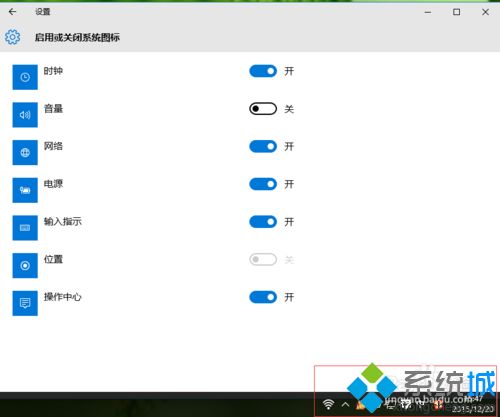
以上给大家介绍的就是win10系统隐藏音量图标的方法,这样音量图标就成功隐藏了,要恢复的话可以重新开启即可。
相关教程:怎么把电脑右下角的音频管理器隐藏桌面图标隐藏快捷键隐藏图标在哪里我告诉你msdn版权声明:以上内容作者已申请原创保护,未经允许不得转载,侵权必究!授权事宜、对本内容有异议或投诉,敬请联系网站管理员,我们将尽快回复您,谢谢合作!










